电脑版钉钉安装教程详细解析-电脑版钉钉安装教程详解
在安装电脑版钉钉之前,你需要做一些准备工作,以确保安装过程顺利进行:
1. 确认系统要求:钉钉电脑版支持windows 7及以上版本和mac os x 10.8及以上版本。
2. 下载安装包:前往钉钉官网下载对应版本的安装包。
3. 检查杀毒软件:确保你的电脑没有杀毒软件或电脑管家等软件屏蔽“dingtalk.exe”文件,如有需要,在相应软件中进行设置。
4. 选择安装路径:为避免安装在c盘或系统盘,选择一个磁盘空间充足的分区进行安装。
二、安装步骤
以下是电脑版钉钉的详细安装步骤:
1. 访问官网下载:
- 打开浏览器,访问钉钉的官方网站。
- 在首页点击“下载”选项,进入下载页面。
- 根据你的操作系统,选择windows版或mac版进行下载。
2. 运行安装程序:
- 下载完成后,双击“.exe”或“.dmg”文件,启动钉钉的安装程序。
- 系统可能会弹出用户账户控制提示,点击“是”继续。
3. 选择安装路径: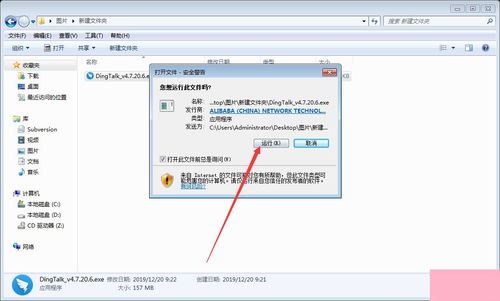
- 在安装向导中,选择默认的安装路径或点击“浏览”按钮自定义安装路径。
- 建议选择一个磁盘空间充足的分区进行安装。
4. 开始安装:
- 确认安装路径后,点击“安装”按钮,程序将开始安装钉钉。
- 安装过程可能需要几分钟,请耐心等待。
5. 完成安装:
- 安装完成后,点击“完成”按钮。
- 桌面将出现“钉钉”图标,双击即可运行。
三、登录与设置
安装完成后,你需要进行登录和设置:
1. 登录账号:
- 启动钉钉后,使用手机号或邮箱登录。
- 如果没有钉钉账号,可以点击“注册”按钮,按照提示完成注册。
2. 设置个人信息:
- 登录成功后,在“个人中心”中设置个人信息,包括头像、昵称、职位等。
- 这些信息将帮助你的同事更好地识别你。
3. 加入团队:
- 如果你的公司或团队已经在使用钉钉,可以通过邀请链接或团队编号加入。
- 如果没有,你也可以创建一个新的团队,邀请同事加入。
四、常见问题与解决方法
在安装和使用电脑版钉钉时,可能会遇到一些常见问题,以下是一些解决方法: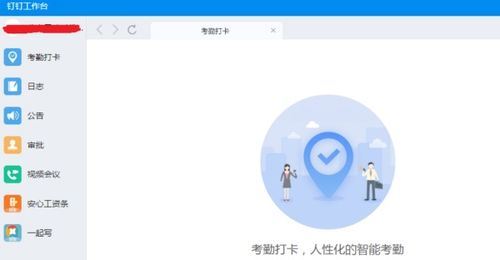
1. 无法安装:检查是否符合电脑版钉钉的安装条件,如系统要求、杀毒软件设置等。
2. 无法登录:检查账号和密码是否输入正确,确认网络连接可用。
3. 无法收到消息:检查是否被设置为免打扰或设置了特别关注的人。
4. 无法发送文件或图片:检查文件类型是否受到钉钉上传限制。
5. 界面显示异常:检查是否是版本不兼容或杀毒软件屏蔽了程序的文件。
通过以上步骤和注意事项,你可以轻松安装和使用电脑版钉钉,提高工作效率和团队协作效果。

